《信息技术教案》八年级上册 闽教版.docx
《《信息技术教案》八年级上册 闽教版.docx》由会员分享,可在线阅读,更多相关《《信息技术教案》八年级上册 闽教版.docx(63页珍藏版)》请在冰豆网上搜索。
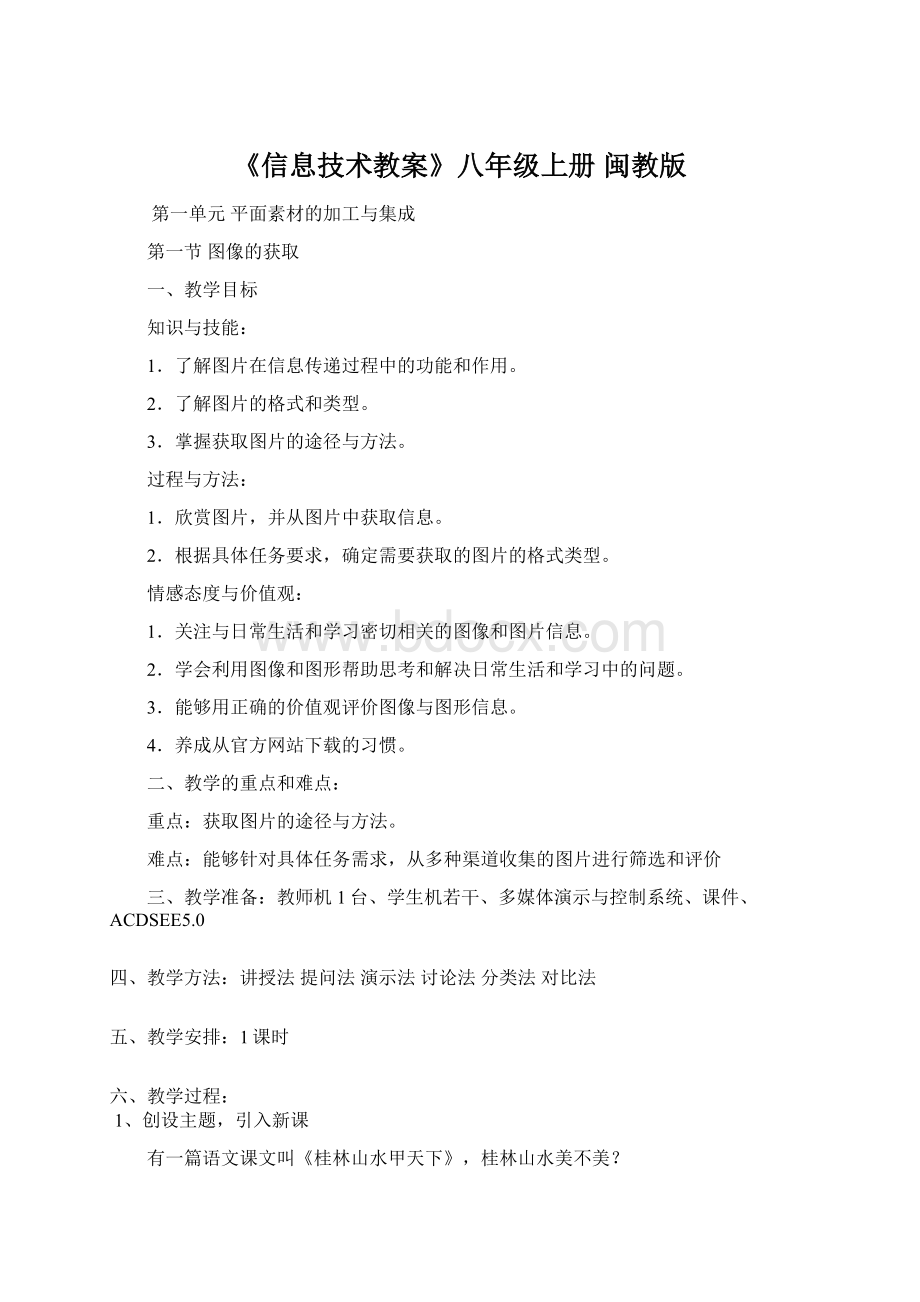
《信息技术教案》八年级上册闽教版
第一单元平面素材的加工与集成
第一节图像的获取
一、教学目标
知识与技能:
1.了解图片在信息传递过程中的功能和作用。
2.了解图片的格式和类型。
3.掌握获取图片的途径与方法。
过程与方法:
1.欣赏图片,并从图片中获取信息。
2.根据具体任务要求,确定需要获取的图片的格式类型。
情感态度与价值观:
1.关注与日常生活和学习密切相关的图像和图片信息。
2.学会利用图像和图形帮助思考和解决日常生活和学习中的问题。
3.能够用正确的价值观评价图像与图形信息。
4.养成从官方网站下载的习惯。
二、教学的重点和难点:
重点:
获取图片的途径与方法。
难点:
能够针对具体任务需求,从多种渠道收集的图片进行筛选和评价
三、教学准备:
教师机1台、学生机若干、多媒体演示与控制系统、课件、ACDSEE5.0
四、教学方法:
讲授法提问法演示法讨论法分类法对比法
五、教学安排:
1课时
六、教学过程:
1、创设主题,引入新课
有一篇语文课文叫《桂林山水甲天下》,桂林山水美不美?
生齐答:
美。
你想不想亲眼目睹桂林山水的美吗?
多媒体展示桂林山水图片
(迫切希望,激发兴趣)
(欣赏图片,感受祖国河山之美)
2、图片的功能与作用
通过文字描述和图片展示,你认为哪些方法使你更能感受到桂林的山水之美?
为什么?
生:
图片比较直观、生动、形象
从下面的图片中你又能获取哪些信息呢?
多媒体展示:
马路上的标志图、一幅漫画、一幅汶川地震的救援图、一张地图。
仔细分析图片,分组讨论
多生发表自己的看法并说出每个题标和图片的功能。
总结:
图片能够形象的表达错综复杂的抽象概念,引起人们的联想。
早在远古时代,我们的祖先就已知道用图片的形式传递信息。
目的:
知道图片在信息传递中的功能和作用
3、图片的类型
知道了图片的用途,很多同学迫切地想获取图片。
我们都知道,获取的图片的大小有时并不符合我们的要求,在放大图片时,你最担心的是什么?
思考,异口同声:
放大后可能不清楚了。
是不是所有的图片放大后都不清楚了呢?
思考,不知道
动手
试一试将发到你电脑D盘的“桂林山水”和“马路路标”两幅图片设置成电脑桌面背景,看一看它们的变化
个别同学可能遗忘了
提示操作方法
你有何发现?
这是为什么呢?
引导自学:
位图和矢量图
阅读课本P2-4,认识图片的分类位图和矢量图。
总结:
见课本两段相关文字
小结:
所以,我们应该根据具体要求选取图片
4、图片的格式
事先准备:
一张图片,把它保存成5种不同的格式
打开D盘的“对比图片”文件夹中五幅图片,仔细观察它们有什么异同?
仔细观察,分组讨论
自由回答,相互补充:
五幅图片内容一样,但格式不同。
图片的像素越大,图片也就越清晰,冲印效果也就越好。
再看一看它们所占的空间相同吗?
动手查看属性,提示查看属性的方法。
总结:
常见的图片格式及其特点(见课本P5页)
5、主题导入,继续授课
如果要求以“校园课外活动”为题制作自己的电子小报,你将需要用哪些图片呢?
自由回答:
校园的风景照、学生活动照、漂亮的插图、美丽的边框等。
如何获取这些图片呢?
用数码相机获取、上网获取、从光盘上获取、用扫描仪获取、自己绘制等
6、从光盘上、数码相机上获取图片
你会操作哪种获取方式呢?
学生大多会反映又用数码相机和光盘上获取
学生代表上讲台操作从光盘上获取美丽的边框,并将其存入自己的文件夹中
在这位同学的操作过程中,你认为有什么比较麻烦的地方吗?
其它学生仔细观察
讨论,容易发现:
选择图片的时候必须把图片一幅一幅地打开、关闭,操作重复。
有什么好的方法可以避免这样的麻烦呢?
实践学习:
使用ACDsee软件。
分组合作,相互交流,练习浏览D盘上“图片”文件夹。
如果我们要想从数码相机中获取图片,应该怎么办呢?
思考,将数码相机连接到计算机后,方法和从光碟中获取的方法类似。
7、从网上获取图片
因特网是一个丰富的资料库,包含着大量的图片,那么你知道如何从网上下载吗?
演示操作过程。
如果有会操作的同学,可以请之边操作边描述
提醒学生:
注意关键字的选取,特别是对于搜索到的图片要根据实际需要进行有目的的筛选取和评价,切勿浏览于图片的多彩。
要求学生认真观察、学习。
学生根据自己的主题有目的地从网下载相关图片,并存放在自己的文件夹中。
巡视,个别指导。
8、从屏幕上截取图片
在看电影的时候,有些图片无法用常规的方法下载,我们可以采取抓取屏幕画面的方法获取。
演示PrintScreen键的使用
练习:
将你的桌面抓取下来,以jpg格式保存在自己的文件夹中。
巡视,个别指导。
9、从扫描仪上获取图片
工作原理:
通过专门的输入设备,将图片或资料复制到电脑中。
我们可以利用图像处理软件对它们进行一些调整,以供日后使用。
演示视频,让学生观察。
有机会请学生亲自动手操作。
10、小结
通过这节课的学习,你对图片的获取有何启发?
畅所欲言
七、教学反思:
本堂课内容较为简单,重点在于熟悉获取图片的途径和方法,会根据需要对图片进行筛选取。
通过主题引导,教师操作,学生参与,促进学生对知识的理解与掌握,调动学生学习积极性,收到了良好的教学效果。
第二节图像的简单处理
一、教学目标
知识与技能:
1.了解ACDSEE软件的使用方法。
2.掌握图像的裁剪、旋转(翻转)方法。
过程与方法:
根据具体任务要求,确定需要把图片改造成什么样子。
情感态度与价值观:
能够用正确的审美观和空间感处理图像与图形信息。
二、教学的重点和难点:
重点:
图像的裁剪;难点:
图像的旋转(翻转)
三、教学准备:
教师机1台、学生机若干、多媒体演示与控制系统、课件、ACDSEE
四、教学方法:
讲授法提问法演示法讨论法
五、教学安排:
1课时
六、教学过程:
(一)引言
上节课我们学习了图像的获取,谁能说一说都有哪些方法?
(二)讲授新课
<展示若干图片>
有些时候我们搜集来的第一手资料并不能完全符合我们的要求,我们还需要对这些图像作些必要的修改。
你们知道哪些图像处理工具吗?
[学生活动]学生尝试回答:
ACDSEE、Photoshop、Fireworks等。
[教师活动]ACDSEE的主要是看图,又称为图像浏览器,安装过Acdsee软件的电脑,双击“龙”图片就即刻启动了Acdsee,并且是大图浏览,在双击大图就进入“缩略图”浏览状态,此外,还能处理简单的图像,图像处理工具还有很多,你们能列举几个吗?
[教师活动]如果我们把Photoshop、Fireworks等图像处理工具比喻成专业摄影机的话,那么Acdsee就好比傻瓜照相机。
既然是傻瓜式照相机,就应该要大众化,一摸就会。
[目的]消除同学们接触新软件的恐惧心理,增强信心。
(1)调整图像的尺寸
展示机器猫的图片。
咦,这个小家伙好像很熟悉,它是什么?
生齐答:
哆啦A梦。
对。
但是这张图有一个小问题。
谁看出来了?
太小了。
对了。
你们看,在这么大的屏幕,它在这么小,太不协调了。
怎么样才可能让它和屏幕协调一些呢?
教师演示[按原始百分比调整大小]。
学生观察、模仿。
步骤:
右键工具调整大小
练习:
用其它调整方式,将其它需要调整大小图片调整一下。
需注意与周围的比例协调。
(2)图片的裁剪
观察屏幕展示的“z001”的图片,你觉得还有哪些不满意的地方?
观察发现:
这些字是我们不需要的。
如何将字裁剪掉呢?
教师演示,学生观察并模仿。
步骤:
打开编辑器剪裁,用鼠标拖动调整所需要的图片大小
练习:
将“个人照.jpg”全身照裁剪成大头照
(3)图片的旋转
展示“运动.jpg”。
请同学观察。
由于是从下往上拍,这张图的效果不是很好。
发现什么问题?
人快倒下来了。
如何修改呢?
向后旋转45度。
教师演示,学生观察并模仿。
由于ACDSEE只能旋转90的倍数的度数,所以我们可以利用WORD中的旋转功能来完成。
练习:
将其它需要旋转的图片旋转过来
提示学生尝试操作旋转更大角度,促进知识的迁移。
(4)图片的翻转
我们每天在刷牙时,在镜子中能看到谁?
自己。
镜中的自己和现实的自己有什么区别?
是对称的。
有点接近,是镜像。
展示“熊猫”图片,请同学观察。
如果要把这张图片做成镜像,该怎么办?
教师演示,学生观察并模仿。
步骤:
打开编辑器旋转(翻转)
练习:
利用“飞机”图片,完成一幅镜像图片。
拓展练习:
尝试将翻转前和翻转后的熊猫图片合并。
七、教学反思:
本堂课内容较为简单,重点在于图片的裁剪与旋转(翻转)。
通过主题引导,教师操作,学生参与,促进学生对知识的理解与掌握,调动学生学习积极性,收到了良好的教学效果。
第三节图像的特效处理
一、教学目标
知识与技能:
1.学会亮度、对比度、色彩的设置方法。
2.掌握在图像中添加文字的方法。
3.掌握合成图像的方法,及应用“滤镜”产生图像特效的方法。
过程与方法:
通过动手操作,加深所学知识的印象,巩固学习成果。
情感态度与价值观:
能够用正确的审美观和空间感处理图像与图形信息。
二、教学的重点和难点:
重点:
合成图像的方法难点:
制作“滤镜”特效的方法
三、教学准备:
教师机1台、学生机若干、多媒体演示与控制系统、课件、ACDSEE
四、教学方法:
讲授法提问法讨论法练习法演示法
五、教学安排:
1课时
六、教学过程:
(一)引言
图像的处理除了上节课我们学习的内容之外,还包括调整亮度与对比度、改变色彩、添加文字、合并图像、添加滤镜等效果处理。
今天我们继续用ACDSEE来认识这些操作。
(二)讲授新课
通过熊猫图片,我们知道了镜像其实也是翻转的一种形式。
要使图片更有层次感,就需要改变图像的亮度。
1.改变图像的亮度和对比度
[演示]步骤:
ACDFotoCanvas打开熊猫图片调整亮度/对比度
在这里大家可以看到不同的效果。
亮度系数值偏小,熊猫皮肤的光泽感就无法显现;亮度系数值偏大,画面就缺乏层次感。
对比度越高,颜色的反差就越大。
[练习]用一张事先准备的曝光度非常高的风景图片,让学生练习。
要求将图片调整为合适的亮度、对比度。
2.改变图像的色彩
[演示]步骤:
ACDFotoCanvas打开荷花图片调整色调或红/绿/蓝
改变图像的色彩,主要是改变图像的全部或局部的色调,调整图像颜色的明暗程度。
[练习]用一张家居图,让学生练习,体会在不同色调下图片的变化。
3.在图像中添加文字
[演示]打开要操作的汽车图片将图像左转在WORD中创建艺术字将其复制到ACDFotoCanvas中,并放到合适位置将图像右转保存
[练习]30页试一试,下载一款制作文字特效的免费软件,创作一个特效艺术添加到图像中。
图片自选。
4.合成图像
在第2节的时候,我们布置过一个拓展练习,要求把两幅熊猫图片合并起来。
现在我们一起来看一下,如何完成。
[演示]打开FotoCanvas分别打开两幅图片选定移动合并->另存为
[练习]下面请大家用这四张校园图片,合成为一个主题。
5.应用滤镜
滤镜实际上是通过相机上的一组特殊镜头,调节聚焦和光照的特殊效果。
[演示]浮雕效果。
FotoCanvas滤镜艺术浮雕(参数:
仰角、重量、方位角)
[练习]用同样的图,实现雀斑和毛边的效果。
6.制作幻灯片和屏保
我们可以通过以下几种方式展示果:
(1)做相册
(2)做幻灯片(3)做屏保
提示并演示:
Acdsee中只提供了创建HTML图册的功能,但它的附带的软件提供了其他两种功能。
怎么操作呢,同学们仔细看清楚老师的演示,待会我们可以选做一种或两种。
[学生活动]学生观看演示,尝试解决
教师鼓励:
做得好的同学,老师会把礼物发送到这位同学的桌面上。
[目的]结合AcdFotoAngelo,制作幻灯片和屏保,很方便简洁实用,即能展示学生图像处理的成果,又升华了Acdsee软件的作用,可谓一举两得,而且学生非常喜欢,同时用《哈利波特》的电子书作为礼物,可以开阔同学们的视野,充分调动同学们的学习情绪。
(三)小结本节主要内容
七、教学反思:
本堂课的内容重点在于合成图像和滤镜特效的制作,通过教师演示,习题练习,亲自动手,促进学生对知识的理解与掌握,调动学生学习积极性,收到了良好的教学效果。
第四节简单平面设计
一、教学目标
知识与技能:
1.平面设计的概念。
2.了解平面设计的主题呈现方式及特点。
过程与方法:
1.能根据任务需求,选择适当的图像处理工具。
2.灵活运用图像处理技术呈现主题、表达创意。
情感态度与价值观:
1.在作品制作过程中,培养与他人协作、交流的能力。
2.能对作品制作过程及作品进行恰当的评价。
3.了解并遵守与平面设计相关的社会伦理道德、法律法规。
二、教学的重点和难点:
重点:
平面设计的主题呈现方式。
难点:
平面设计的创意。
三、教学准备:
教师机1台、学生机若干、多媒体演示与控制系统、课件、相关软件
四、教学方法:
讲授法提问法讨论法演示法练习法
五、教学安排:
1课时
六、教学过程:
(一)导入新课,创设情景,激发兴趣(5分钟)
[教师]简单回顾前面所学过的知识,引入新课——播放“嫦娥一号”卫星发射、变轨、绕月的动画。
[学生]观赏动画
[设计意图]通过动画展示激动人心的一刻,愉快地进行新课的学习。
(二)知识讲解、归纳、铺垫(5分钟)
[教师]1.展示几本具有代表性的图书封面,与学生共同分析图书封面的组成、特点、设计的原则。
2.知识归纳:
平面设计的概念、要点、创意。
概念:
设计是有目的的策划,平面设计是这些策划将要采取的形式之一,在平面设计中你需要用视觉元素来传播你的设想和计划,用文字和图形把信息传达给受众,让人们通过这些视觉元素了解你的设想和计划,这才是我们设计的定义。
要点:
1.平面设计的特征
设计是科技与艺术的结合,是商业社会的产物,在商业社会中需要把艺术设计与创作理想加以平衡。
设计与美术不同,因为设计既要符合审美性又要具有实用性,应以人为本,设计需要的不仅仅是装饰、装潢。
设计没有完成的概念,需要精益求精,不断完善,更需要挑战自我。
设计的关键在于发现,只有不断通过深入地感受和体验才能得到设计灵感。
平面设计与其他学科不同,它是一种综合艺术,它的完成涉及电脑技术、软件工程、艺术设计、展示设计等方面。
设计者既要关注电脑科技的最新发展,又要为艺术建立坚实的人文基础,强调艺术的创造性与个性风格,这样才能使艺术作品焕发出更夺目的光芒。
2.平面设计的基本要素
平面设计的基本要素是点、线、面和色彩,这些要素是组成形状、空间和动态的基础,也是表现出不同视觉效果和情感的关键。
•;“点”有大小、形状和深浅之分,对于电脑平面设计来说,“点”还有光点、墨点和像素点之分。
•;“线”是点的移动轨迹,有直线、曲线、虚线和自由线之分。
“线”不仅有宽度,还有深浅、虚实的变化。
•;“面”是线的移动轨迹,它是物理的外表。
“面”有实面和虚面之分。
当然还可以使用电脑形成独出心裁的特效面。
3.电脑平面设计的特点
电脑平面设计是指以电脑作为工具,利用多种不同的电脑设备和软件来辅助完成平面设计工作。
Graphicdesign一般翻译为“平面设计”。
事实上,在现代汉语中还没有一个现成的词能够和它对译。
因为,英文Graphicdesign其实包含了文字、书写、图表、图形、绘画等多种形式设计内涵。
随着信息技术的发展,平面设计被赋予了更新的概念,已经集电脑技术、数字技术和艺术创意设计于一体。
电脑平面设计使每个人都有可能成为艺术家和设计师。
它在艺术领域展示出的无穷的拓展魅力,改变了传统的视觉语言,引发了艺术观念与视觉形式的革命。
电脑平面设计的主要特点表现在以下方面。
•;用电脑代替传统设计工具:
现代平面设计以电脑作为主要创作工具,既结合了各种传统绘画工具的特点,又能体现多种新的艺术风格,使创作技法不断推陈出新。
比如,Photoshop和CorelDRAW的出现就极大地推动了摄影业、印刷业、出版业的发展。
•;信息处理能力强大:
电脑在文字录入、图像扫描、图像存储、图像编辑、特效处理等方面具有超强的处理能力,在图文混排、图像输出等方面的操作也更加方便快捷。
•;使平面设计走向产业化:
电脑在平面设计中的应用,极大地改变了平面设计的作业环境,使艺术创作逐步走向标准化、工业化、产业化。
•;促进设计创意:
电脑革新了设计师的艺术语言与表现手法,同时促进了创意的萌发机制与深化过程,许多以往想得到做不到的事现在都能通过电脑轻易实现了。
手法:
1.直接展示法2.突出特征法3.对比衬托法
4.合理夸张法5.以小见大法6.运用联想法
[学生]听讲、思考,了解平面设计的特点及表现手法。
[设计意图]掌握必要的理论知识,让学生对平面设计有一个感性的认识。
(三)提出任务,自主学习,合作探究(2分钟)
[教师]任务:
制作一幅《中国探月工程》书籍封面。
注:
1.相关素材由教师提供。
2.将任务的具体要求、评价标准以文档形式提供给学生。
[学生]明确任务内容:
1.分组:
两人一组,自由组合。
2.确定作品主题。
3.选择创作工具。
4.自主探究、协作创作。
5.交流评价。
[设计意图]让学生充分了解教师的意图。
(四)分组探究,掌握新知,教师巡视、指导(20分钟)
[教师]1.根据分组情况进行适当调整。
2.组织学生学习评价标准。
3.通过巡视,及时提供技术支持。
发现、收集学生创意中的不足和闪光点,及时点评。
4.调节课堂节奏。
[学生]小组成员共同完成作品创作:
1.确定作品主题。
2.思考作品的呈现方式。
3.选择创作工具。
4.组员分工,分步实施。
[设计意图]让学生根据创作的需要,自主学习新知识与技能,调动学生积极性。
(五)作品欣赏,交流评价,教师点评(10分钟)
[教师]1.引导学生根据评价标准进行自评。
2.通过网络展示具有代表性的几组学生作品,开展组间互评。
3.教师对优秀作品、不足作品进行点评,激励学生。
[学生]1.通过网络上交作品。
2.根据评价标准,进行小组自评。
3.欣赏其他小组的作品,记录其优缺点,进行小组互评。
4.听取、思考教师的点评,总结经验。
[设计意图]通过作品展示、点评,提高学生交流信息、表达信息、评价信息的能力。
(六)知识延伸,教学小结,综合实践(3分钟)
[教师]1.介绍平面设计技术相关的社会伦理道德、法律、法规,引导学生合理利用信息。
2.本节知识小结。
3.参照电脑作品制作大赛的具体要求,每人制作一个平面设计作品参加校级比赛。
[学生]1.思考、讨论如何合理利用信息。
2.利用课余时间完成个人作品创作。
[设计意图]知识小结,帮助学生将知识系统化;综合实践,促使学生将知识内化,进行能力迁移。
(三)回顾小结
平面设计的应用越来越广泛,今天我们只是简单的学习。
回去后完成32页的研究性学习,主题自选,软件不限。
七、教学反思:
本节课以设计图书封面为例,学习简单的平面设计。
通过任务驱动,激发学生对知识的兴趣。
合作探究,动手练习,促进学生知识的理解与掌握,调动学生学习积极性,收到了良好的教学效果。
第二单元音视频素材的加工
第一节声音的采集和编辑
一、教学目标
知识与技能:
1.了解声音采集的途径和处理加工(编辑)的方法。
2.能利用熟悉的工具软件,自己制作或截取需要的音频素材。
过程与方法:
培养学生的自学和互助学习的能力。
情感态度与价值观:
通过师生的相互交流和团队的协作学习,培养学生主动与他人交流,资源共享的意识,体验探究问题和学习的乐趣。
二、教学的重点和难点:
声音的收集和处理方法。
三、教学准备:
教师机1台、学生机若干、多媒体演示与控制系统、课件、相关软件
四、教学方法:
讲授法提问法讨论法
五、教学安排:
1课时
六、教学过程:
1、创设情境,导入新课
[师]新课伊始,播放一段课前制作好的优美的课文朗诵(选择普通话考试中的一篇朗读文章),此时提出“同学们,你们想不想自已录制出这样优美的诗朗诵?
”。
揭示课题《声音的采集与处理》。
[生]学生欣赏多媒体作品展示作品并回答问题。
[目的]激起学生学习兴趣。
2、新课教学,学生实践
(1)获取声音素材
a、认识声音采集和处理的硬件设备。
在计算机中,用于处理声音媒体的硬件设备主要有声卡、话筒、音箱、耳机、录音卡座等。
在声卡上一般有话筒输入(Mic)线路输入(Line)和扬声器输出(SPK)接口,那么,话筒、音箱应分别接在声卡的(Mic)和SPK接口上,从录音机等设备上录音时,还需将录音机的线路输出(LineOut)连接到声卡的线路输入接口上。
学生探究学习,分组讨论。
51页图2-3
b、利用“录音机”获取声音
界面介绍:
依次单击“开始”→“程序”→“附件”→“娱乐”→“录音机”打开“录音机”程序,录音机的下部从左到右分别是“搜索到开头”“搜索到结尾”“播放”“停止”“录音”按钮。
利用“录音机”对声音进行采集。
教师提问:
“哪些同学愿意上台和老师一块完成示范录音制作,学生自荐男、女学生各一名上台,接下来进行录音采集,保存所录声音。
(我先调出课前录制好的女声充当女同学录的声音,现在我来充当一位男同学录制男声。
)
学生参与录音过程
操作:
①启动“录音机”程序
②新建录音
③打开麦克风开头并对着麦克风说话或打开其他的信号输入开关
④结束录音时,单击“停止”按钮
⑤单击“保存”
此时保存的声音格式为WAV格式。
c.从网络获取声音素材
我们在电视剧或电影经常会听到好听的音乐或插曲,那么我们可以通过四通八达的网络来找到他们。
比如XX、专门的音乐网站。
大家试着从网上查找一些歌曲素材存放到自己的文件夹中。
d.从CD中获取声音片段
同样,一首音乐有时很长,而我们只需要其中的一小段。
这时就需要专门的工具软件来帮助我们实现这样的目的。
步骤:
①将音乐CD放入光驱
②打开“豪杰音乐工作室”“数字CD转录”
③在打开的窗口中,双击要抓取的音轨
④右击“光驱轨道”下的任一轨道,单击“抓取已选轨道”
⑤完成操作,命名保存。
[练习]55页“试一试”
通过对多媒体中声音的采集过程初步认识,让学生参与录音过程,提高学生的自主性、积极性,调动和培养学生的动手能力及创新的能力。
(二)编辑声音素材
音频编辑包括声音的剪辑(删除片段、插入声音、混入声音)、特效添加等。
常用的处理软件有豪杰音乐解霸、CoolEdit、SoundForge、WaveEdit等。
1.录音机
“录音机”不仅可以录音、放音、还可以对声音进行剪辑、插入、混音等编辑处理。
a、剪辑操作
步骤1、单击“文件”菜单,执行“打开”命令,打开一个声音文件。
步骤2、单击“播放”按钮,播放声音。
仔细听几遍,找出要删除的位置,记住“位置”显示框中的时间,然后在停止状态下用鼠标拖动滑块,定位在要册除的位置上。
步骤3、单击“编辑”菜单,执行“删除当前位置之前的内容”或“删除当前位置之后的内容”命令,并确认。
b、插入声音文件
①选择插入点。
②单击“编辑”菜单,执行“插入